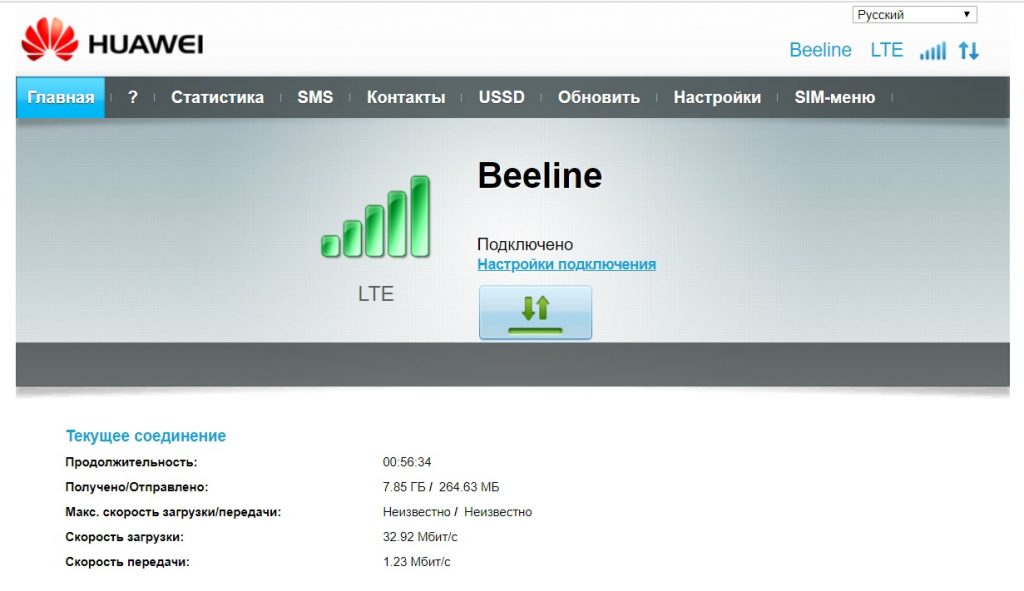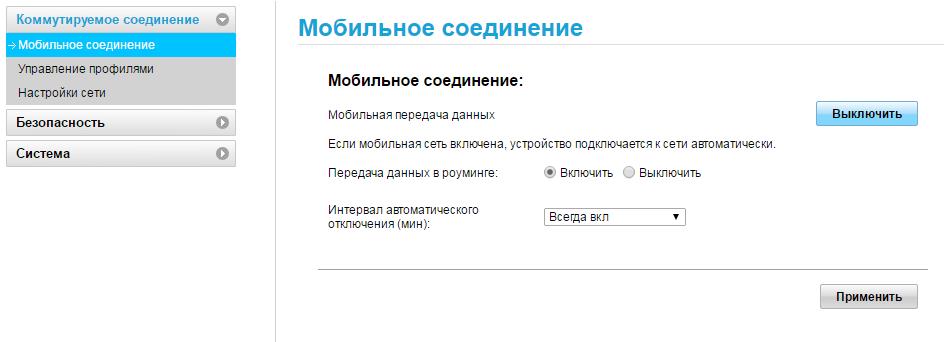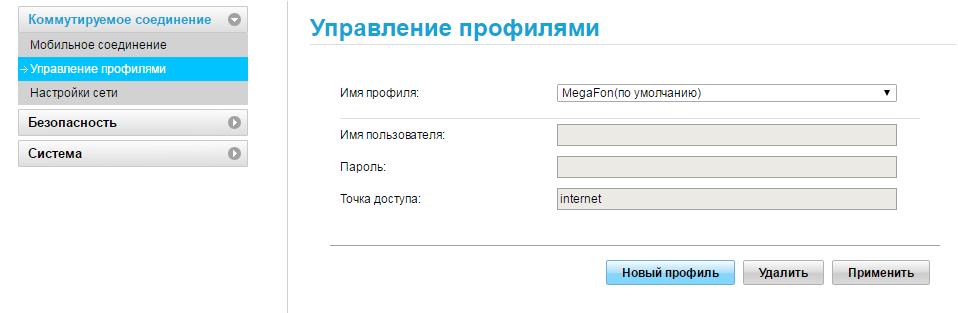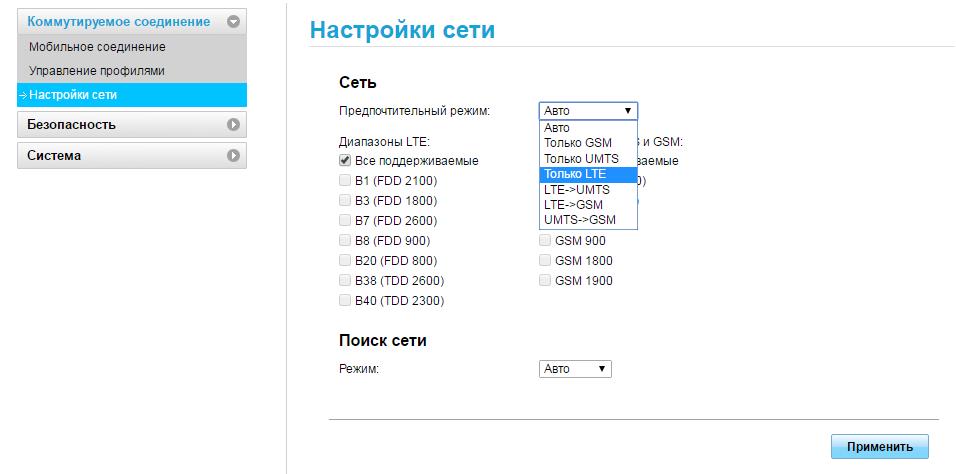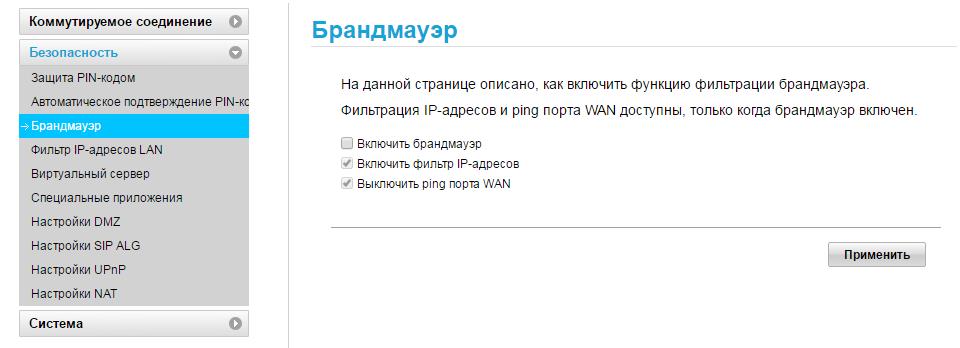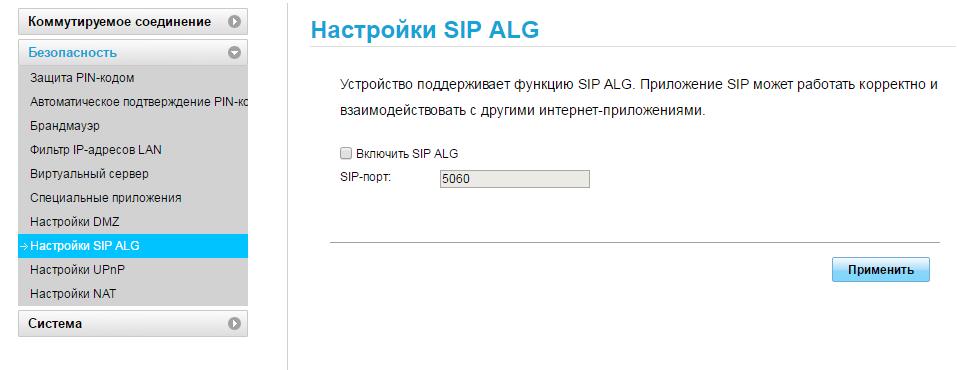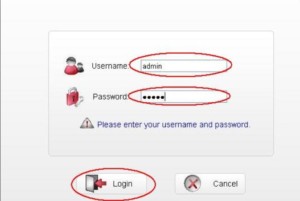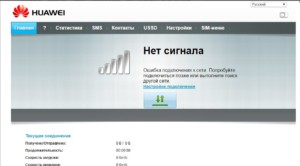Как подключить модем хуавей е3372
Обзор и настройка 3G/ 4G модема Huawei e3372h-320
В 2020 году компания Huawei решила обновить большинство моделей своих 3G/ 4G устройств. Это и коснулось легендарного Huawei e3372h, она выпустила новую модификацию 320, напомню предыдущая 153. Давайте раздеремся, так ли удачен новый USB модем.
Обзор USB модема Huawei e3372-320
Внешний вид Huawei e3372h-320.
Внешне модем не претерпел никаких изменений, все как по прежнему, выглядит как большая USB флешка, или как говорят в народе «свисток». Возможны два варианта цветов: черный или белый. Пластик по прежнему матовый, на нем не так заметны отпечатки пальцев.
Радует, что остались разъемы CRC9 для подключения внешних антенн. Они используются, если у вас слабый сигнал и вы хотите увеличить скорость Интернета, для этого подбираете внешнюю 3G/ 4G антенну, правильно устанавливаете ее, тем самым повышаете уровень сигнала и как следствие скорость 3G или 4G/ LTE Интернета.
Заглянем под крышку.
Здесь есть кое какие изменения в сравнений с 153 модификацией, в частности пропал слот для карты памяти. Хотя вряд ли кто то это заметил. Данной функцией практически не кто не пользовался, а многих он вводил в заблуждение и они пытались вставить в него сим карту.
Настройки модема huawei e3372h-320.
Следует сказать, что вовсе не обязательно заходить в настройки модема, поскольку он «из коробки» готов к работе. Достаточно вставить в него сим карту, подключить к компьютеру или ноутбуку, если подключение происходит в первый раз, то модем попросит установить драйвера, при следующих подключениях этого не потребуется, и все. Huawei e3372 готов к работе. Но если вы все же хотите внести изменения, то как и на предыдущей модели, необходимо подключить модем в компьютер/ ноутбук и зайти на веб интерфейс. Для этого откройте любой браузер (Chrome, Mazzilla, Яндекс или др.) и в адресной строке введите 192.168.8.1.
Если вы подключаете модем в первый раз, вам будут предложены несколько шагов по настройке.
Нажимаем кнопку «Начать».
Далее будет предложено включить авто-обновление, рекомендуем нажать «Включить и продолжить».
После этого нажмите кнопку «Готово».
Теперь вы попали в меню «Главная». Как вы можете заметить больше всего изменений в новом Huawei e3372-320 коснулось именно прошивки, она полностью изменена, новый интерфейс стал минималистичен. На «Главной» можно изменить язык интерфейса, посмотреть к какой сети вы подключились (2G, 3G или 4G), какого оператора используете и т.д.
В меню «Мобильная сеть» подменю «Интернет- соединение», можно выбрать или добавить профиль, включить передачу мобильных данных и т.д.
В подменю «Поиск мобильной сети», можно выбрать Предпочтительный режим: Авто, только 2G, только 3G, только 4G и Режим поиска сети Авто или Вручную.
Режим поиска можно использовать для обнаружения сетей 3G или 4G других операторов. Предположим вы пользуетесь Билайн, но хотели бы проверить ловит ли у вас Мегафон и какие сети UMTS или LTE, для этого выбираете пункт «Вручную», модем сканирует сети и выдает какие операторы в каких сетях работают. Очень удобная функция, но о ней очень не многие знают.
В меню «Инструменты» можно прочитать СМС сообщения и посмотреть Статистику.
В меню «Дополнительно», в подменю Обновления, можно включить или выключить установку авто обновления.
В подменю Безопасность, выключить DMZ, SIP ALG и настроить при необходимости UPnP
В подменю Система, вы можете посмотреть основную информацию о Huawei e3372 (версия веб интерфейса, версию программного обеспечения и т.д.), выполнить перезагрузку или сброс настроек модема до заводских и т.д.
Вывод.
4G модем Huawei E3372h: настройка и подключение
4G модем Huawei e3372h категории cat.4 подходит для подключения мобильного интернета как в компьютере, так и в роутере. Он дает обеспечивать доступ к сети интернет в любом месте, где есть покрытие 2G/3G или 4G от оператора мобильной связи. Модем имеет дополнительные разъемы для подключения внешней антенны с целью усиления сигнала и повышения скорости мобильного интернет, даже на значительном удалении от базовой станции.
Связка модема Huawei e3372h и роутера, имеющего USB порт для подключения, является отличным выбором для небольших организаций при подключении мобильного интернета в офис.
Тарифы на 4G интернет для модема Huawei E3372
Частоты работы 4G модема Huawei E3372h
Модем Huawei e3372h адаптирован для работы со всеми российскими операторами связи. Поддерживаемые частоты:
У USB-модема Huawei e3372h есть два разъёма CRC9 для подключения внешней антенны типа «MIMO». Уровень усиления мобильного сигнала и увеличение скорости зависит от производителя используемой антенны и применяемых технологий в ней.
При подключении модема в USB-порт роутера организуется подключение мобильного 4G интернет с возможностью раздачи через локальную Wi-Fi сеть для других пользователей.
Дополнительно в модеме есть разъём для MicroSD карт.
Таблица технических характеристик usb-модема Huawei E3372h:
| Диапазоны 4G | 800/900/1800/2100/2600 MHz |
| Диапазоны 3G | 900 / 2100 MHz |
| Диапазоны 2G | 850 / 900 / 1800 / 1900 MHz |
| Антенный разъем | Два разъёма CRC9 (TS-5) |
| Поддержка SD карт | MicroSD |
| Wi-Fi | Не поддерживается |
| Категория модема | Сat. 4 |
| Скорость приёма данных | До 100 Мбит/с |
| Скорость передачи данных | До 50 Мбит/с. |
| Габариты | Высота — 88 мм, ширина — 28 мм, толщина — 12 мм, вес — 35 г. |
| Интерфейс | USB 2.0 |
| Настройка | Веб-интерфейс |
| Количество LAN портов | 0 |
Настройка 4G модема Huawei E3372h
У модема есть свой web-интерфейс для настройки подключения. Для этого необходимо зайти в интернет-браузер и в адресной строке набрать адрес: 192.168.8.1, после чего нажать Enter.
Переходим в Настройки: Мобильное соединение. В данном пункте требуется установить настройки так, как показано ниже:
Переходим в Управление профилями. В данном пункте требуется выбрать профиль вашего оператора интернета – Теле-2, Билайн, МТС или Мегафон. В нашем случае необходимо нажать на кнопку Новый профиль и внести следующие данные:
Настройки для базовой сети Мегафон:
Название профиля – Otkmsk
Точка доступа – otk.msk
Настройки для базовой сети Теле2:
Название профиля – Otkt2
Точка доступа – otk.tele2.ru
Настройки для базовой сети Beeline
Название профиля – Beeline home
Точка доступа – home.beeline.ru
После внесения настроек необходимо нажать кнопку Сохранить.
Далее переходим в параметр Настройка сети.
Здесь требуется выбрать Предпочтительный режим: Только LTE. Делается это во избежание переключений модема между сетями GSM, UMTS и т.д. Нажимаем Сохранить.
Далее переходим в ветку Безопасность/Брандмауэр. Отключаем его.
Если вы планируете использовать IP-телефонию через LTE сеть, отключаем SIP ALG. Находится в меню под названием: Настройки SIP ALG.
На этом настройка модема закончена. Переходим на Главную страницу и видим уровень сигнала. Уровень сигнала зависит от положения модема относительно вышки с базовой станцией оператора и выбранных диапазонов частот. Если сигнал низкий, например, 1-2 деления, попробуйте переместить роутер с модемом Huawei e3372h в другое место, повернуть в другую сторону или поменять диапазон частот. В России для 4G используются диапазоны частоты B3, B7 и B20.
Связка модема Huawei e3372h и роутера, поддерживающего работу USB модема, является отличным выбором для небольших организаций. У данного модема есть «старший брат» Huawei E8372h с подобными характеристиками, но имеющий на своем «борту» встроенный Wi-Fi для подключения до 10 устройств одновременно.
Специалисты компании ответят на все Ваши вопросы, подберут необходимое оборудование и подготовят коммерческое предложение.
Интернет в частный дом. 4G модем Huawei на Padavan
Возникла необходимость подключения интернета в частном доме за городом. Проводные возможности подключения отсутствуют. Беспроводная связь в моем месте крайне неустойчивая. 4G на смартфоне лишь одно деление и только в определенных местах.
Шаг влево, шаг вправо и постоянно телефон переключается на EDGE и перестает грузить что-либо. Свои нервы надо беречь, поэтому решил собрать своими руками стабильное решение.
Подводим Интернет в частный дом
Подбор компонентов привел к покупке следующей связки:
Роутер приобрел б/y вариант за 1500 рублей и прошил на Padavan. Гнездо USB в этом маршрутизаторе имеется, но со стоковой Китайской прошивкой оно не работает. Вариант один только шить. Модем Huawei 3372h мне достался от «Мегафона», залоченный под симку оператора.
Для нормальной жизни его необходимо будет прошить прошивкой Hilink. Тогда модем обретает вторую жизнь. Работает с любыми операторами, поддерживает смену IMEI, TTL, что мне будет необходимо для того, чтобы ставить в него сим-карту, которая для работы с модемом не предназначена.
Интернет в частный дом усложняется тем, что операторы видят такие махинации и если у Вас не подключен специальный модемный тариф доступа в интернет не будет. Еще один плюс — это работа с веб-интерфейсом. Мне с ним намного удобнее, да и к роутеру модем подключается в «пару кликов».
Разлочка Huawei 3372h. Смена IMEI, TTL
Подготовка модема. В моем случае тариф МТС «Безлимитище» с неограниченным трафиком. У Вас может быть любой другой. Вставив в модем сим-карту не предназначенную для работы с модемом интернета не ждите. Будем доказывать ОпСоСу (оператор сотовой связи) что модем — это и есть телефон.
Для этого поставим модему IMEI своего телефона и TTL. У меня после прошивки на Hilink интернет так и не появился, до устранения указанных косяков. Тарифы, которые поддерживают раздачу интернета (обычно с лимитным трафиком) будут работать. Но кому они нужны? Будем делать сразу на совесть.
Что такое TTL и зачем его менять
Любому пакету передаваемому с Вашего устройства, подключенного к сети, присваивается параметр время жизни пакета, который называют «TTL» (Time To Live). По умолчанию у каждого устройства этот параметр имеет свое значение. У ПК это значение по умолчанию равняется 128, а мобильные гаджеты имеют TTL = 64.
Так оператор понимает с какого устройства передают пакеты и пытается пресечь нарушение. Кроме того проходя через маршрутизатор значение TTL уменьшается на единицу. Это позволяет оператору понять масштабы поднятой мной сети 😀
Так ОпСоС понимает что интернет пользуют не по назначению в телефоне, а раздают на несколько устройств. Идет потеря «кровных» ОпСоСа, далее высылается СМС о стоимости раздачи за сутки или сразу снимаются деньги со счета.
Модем я буду вставлять в роутер и шарить интернет на весь дом. В сети будут компьютер, телевизор, мобильные устройства и гаджеты умного дома. Каждый со своим временем жизни пакета, а значит без фиксации TTL не обойтись.
Переходим к практике
Обращаю внимание! Сначала выполняется смена IMEI, затем фиксация TTL.
Поздравляю! Нехитрыми манипуляциями модем превратился в смартфон с IMEI и фиксированным TTL и стал пригоден к использованию с любыми симкартами.
Подключаем HUAWEI 3372h к роутеру для раздачи интернета
Ставим тип модема — NDIS: LTE and other и сохраняем.
Подключаем модем в USB порт и проверяем работу на вкладке карта сети. По IP адресу шлюза WAN можно выполнить вход в веб-интерфейс модема. Не забудьте его сменить если он совпадает с IP роутера, чтобы не словить конфликт IP адресов.
Статья дополняется и обновляется. Если у вас новые данные о том как подключить интернет в частный дом, пишите в комментариях, обсудим.
Huawei e3372h-320 обзор и настройка 4G модема
Модем будет готов к работе, сразу из коробки, все настройки он произведет автоматически.
При первом входе в web-интерфейс модема, вам будет предложено, выбрать способ обновления устройства. (Производитель следит за тем что бы устройство работало стабильно, для этого периодически выпускает обновления, где устраняет ошибки и недочеты). Рекомендуется Включить обновление.
Интерфейс 4G модема, доступен на Русском и Английском языках.
Дизайн интерфейса, хоть и изменился, но так и остался достаточно информативным и понятным.
Настройка точки доступа (APN):
Выбор режима сети. Данная функция полезна в том случае, если используется тариф с безлимитом только в сети 4G, или в месте плавающего сигнала, обычно модем переключается автоматически на более мощный сигнал (ни как не ориентируясь на скорость приема передачи), при переходе с одного режима на другой могут быть обрывы, как и скорость в сетях 3G может быть в разы меньше, чем в LTE.
В интерфейсе LTE модема, 320 модификации, вы можете как принять SMS сообщение, так и отправить его. Благодаря этому легко контролировать, остаток средств, трафика, всякого рода подписки на номере.
Актуальность обновления и версии прошивки, можно проверить в дополнительном меню «Обновления»
Безопасность универсального модема Huawei e3372-320. Настройки DMZ / SIP ALG / UPnP.
Диагностика. Эхо-тестирование и трассировка предназначена для быстрой проверки статуса сетевого соединения.
Пример Эхо-тестирования на ya.ru
Модем поставляется в белом и черном цвете.
Упаковка модема Huawei e3372h-320. Оригинальная коробка белого цвета.
Состав комплекта поставки.
Преимущество универсального 3G / 4G модема Huawei e3372h-320:
Из минусов. Пожалуй одним из минусов, является проблема совместимости со старыми моделями Wi-Fi роутеров. ( Проблема решается, обновлением прошивки, на актуальную, при условие ее наличия у производителя).
Подключение и управление 3G модема Huawei E3372
Современное общество уже невозможно представить без интернета. Он существенно упрощает жизнь каждого человека. Благодаря нему можно решать много рабочих моментов, проводить свой досуг, общаясь с друзьями и родственниками, и даже совершать покупки. Для организации беспроводной сетевой инфраструктуры дома необходимо не только провести сетевой кабель от провайдера в квартиру/дом, но и приобрести маршрутизатор. Ассортимент велик, выбрать подходящую модель непросто, но специалисты рекомендуют ознакомиться с 4G модемом Huawei E3372.
Технические характеристики
Huawei E3372 — это компактное устройство, которое способно работать в сетях 2G, 3G, 4G. Отдельно можно приобрести модем, брендированный для операторов мобильной связи, например Tele2, Билайн и Мегафон. Маршрутизатор имеет привлекательный внешний вид и благодаря конструкторским решениям легко подключается к разным гаджетам посредством USB-порта.
Самые высокие скоростные показатели можно увидеть в сетях 4G Cat4 DL. Здесь устройство способно принимать пакеты информации со скоростью до 150 Мбит/с, а отдача не превышает 50 Мбит/с.
В обычных сетях LTE у роутера показатели скорости достигают 7-40 Мбит/с во время скачивания и до 6 Мбит/с на отдаче. В режиме 2G скорость колеблется в пределах 230-240 Кб/с.
Устройство может работать со всеми версиями операционной системы Windows, MAC. Сложностей в настройке WiFi возникнуть не должно, веб-интерфейс устройства прост и понятен. С помощью панели управления можно разблокировать проверку пароля, перепрошить устройство, выбрать соединение и т.д.
Huawei 3G / 4G modem обладает следующими техническими характеристиками:
| Производитель | Huawei |
| Модель | E3372h-153 |
| Масса | Менее 35 г |
| Форм-фактор | USB-модем |
| Интерфейс | USB 2.0 |
| Поддерживаемые операционные системы | Windows XP, Vista, 7, 8, 8.1, 10; МАС OS |
| Слот для sim-карт | да |
| Слот для карты MicroSD | да |
| Стандарты связи | GSM: 850 / 900 / 1800 / 1900 FDD: DD800 / 900 / 1800 / 2100 / 2600 |
| Встроенные/внешние антенны | нет |
| Интерфейс для внешней антенны | TS-5×2 |
| Скорость | 2G: передача данных по стандарту EDGE на скорости до 236,8 Кбит/с HSUPA: 7.2 / 5.76 Мбит/с UMTS (DCHSPA+): 42 / 5,76; 21 / 5,76; 14 / 5,76 Мбит/с LTE FDD: Cat4 загрузка 150 Мбит/с, отдача 50 Мбит/с |
Средняя цена устройства составляет около 47$ (1299 гривен, 2800-3000 рублей) на ноябрь 2019 года.
Фиксация на возвышенности возможна с помощью универсальных USB-удлинителей, они сейчас довольно распространены. Лучше отдавать предпочтение модификации с экранированной поверхностью
Комплект поставки
USB модем Хуавей реализуется в картонной коробке компактных размеров с прозрачным окошком, сквозь которое просматривается устройство. В комплект входит краткая инструкция по эксплуатации, гарантийный талон сроком на 12 месяцев.
Внешний вид и компоновка элементов
Модем Хуавей 4G 3372 имеет корпус миниатюрных размеров, что позволяет устройство брать владельцу куда угодно. Обтекаемые формы позволяют класть его даже в небольшие карманы.
Основная дизайнерская концепция — изогнутые и плавные линии. Сам корпус изготовлен из качественного пластика, поверхность матовая. Одна грань «коробка» оснащена двумя отсеками для антенных коннекторов типа TS-5.
Если сместить верхнюю часть маршрутизаторов, устройство раскроется. Внутри пользователь увидит два слота, предназначенных под microSD и sim-карту.
Выпускается 3G модем Huawei в белом и черном цвете. Размеру следующие: 88 мм*28 мм*12 мм (В*Ш*Т соответственно).
Подключение и управление
Модель модема Huawei E3372, как и любые другие устройства USB настраиваются через веб-интерфейс или фирменную утилиту оператора.
Приступать к настройке необходимо с сопряжения маршрутизатора с персональным компьютером. Алгоритм действий следующий:
Обратите внимание: если сопряжения не произошло, нужно переставить устройство в другой порт.
Следующий этап — установка программных компонентов (драйверов и утилиты). Как только модем будет опознан, на экране отобразится окно мастера инсталляции программного обеспечения модема.
Важно: чтобы разблокировка/установка устройства прошла успешно, нужно убедиться, что на ПК не установлены приложения от других модемов, используемых ранее. Если такие есть, их обязательно надо удалить.
Если модем самостоятельно не запустил установку программного обеспечения, это нужно сделать вручную с использованием проводника Windows. Наименование приложения будет зависеть от используемого оператора, но алгоритм установки везде идентичен.
Дождаться завершения установки и кликнуть на «Finish», в противном случае окно программы не откроется.
Вход в настройки модема
Настроить USB-маршрутизатор можно непосредственно в фирменной утилите, которая была установлена немного ранее, или же через веб-интерфейс производителя.
На этом все, перед пользователем открыты все функциональные возможности устройства.
Настройка интернет
На главном экране будет отображаться текущая скорость соединения, трафик (полученный/отправленный), а также продолжительность сессии. Приступая к настройке роутера в запущенной оболочке, нужно:
Если интернет не подключился, нужно проверить все параметры, возможно, где-то была допущена ошибка.
Модем Huawei E3372 в работе
Факторов, которые влияют на показатели максимальной скорости подключения, много. Основной из них — покрытие используемого оператора в конкретном месте. Вместе с тем стоит отметить, что у абсолютных лидеров мобильных операторов — Мегафон, Билайн и МТС качество покрытия отменное практически по всей территории России.
Что касается слота для флеш-накопителя, то это функциональное и полезное дополнение. Туда можно установить карту памяти и использовать как устройство 2-в-1 — модем и флеш-накопитель. Максимальный объем памяти — 32 Гб. Слот для sim-карты тоже может быть полезен.
Модем Huawei E3372 — это функциональное и технически оснащенное устройство, которое отменно справляется со своей задачей и стоит небольших денег, в отличие от более разрекламированных брендов. Помимо этого, устройство просто настраивать, не будет необходимости обращаться за помощью в сервисные центры.